怎么设置在Win10电脑桌面上显示我的电脑图标
今天给大家介绍一下怎么设置在Win10电脑桌面上显示我的电脑图标的具体操作步骤。
1. 打开电脑,进入桌面,在空白处右键。

2. 在弹出的菜单中,点击“个性化”选项。
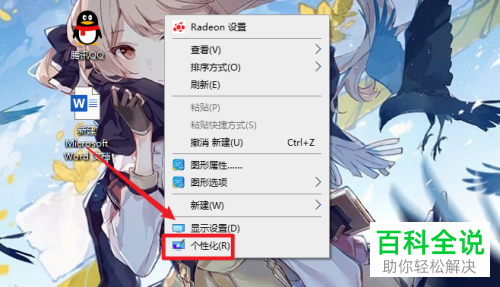
3. 进入个性化页面,在左侧点击“主题”选项。

4. 如图,点击右侧的“桌面图标设置”选项。
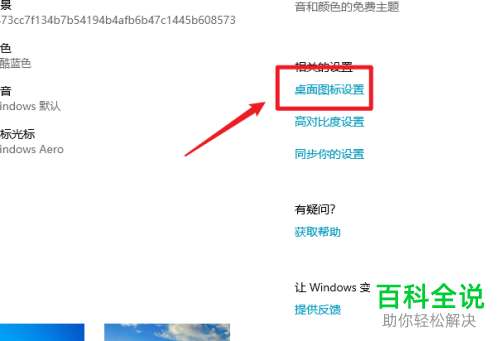
5. 如图,勾选上“计算机”选项。
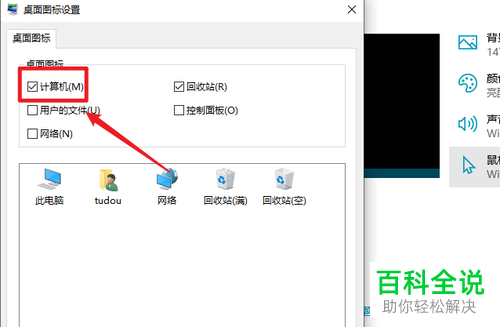
6. 最后点击底部的“确定”即可。
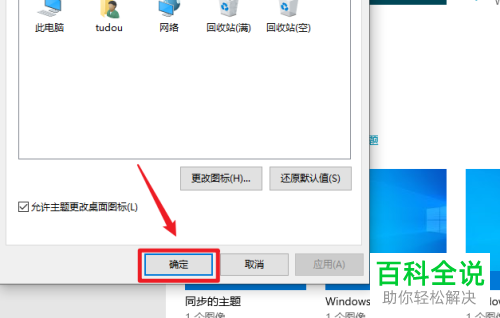
以上就是怎么设置在Win10电脑桌面上显示我的电脑图标的具体操作步骤。
赞 (0)
今天给大家介绍一下怎么设置在Win10电脑桌面上显示我的电脑图标的具体操作步骤。
1. 打开电脑,进入桌面,在空白处右键。

2. 在弹出的菜单中,点击“个性化”选项。
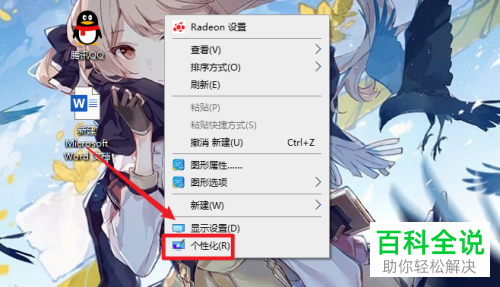
3. 进入个性化页面,在左侧点击“主题”选项。

4. 如图,点击右侧的“桌面图标设置”选项。
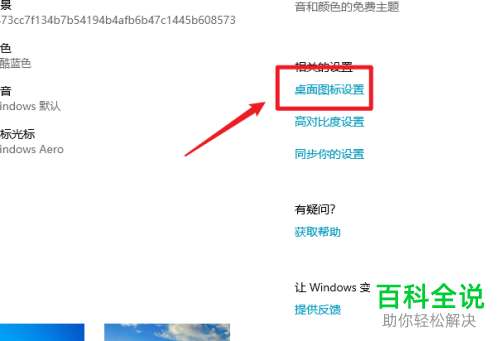
5. 如图,勾选上“计算机”选项。
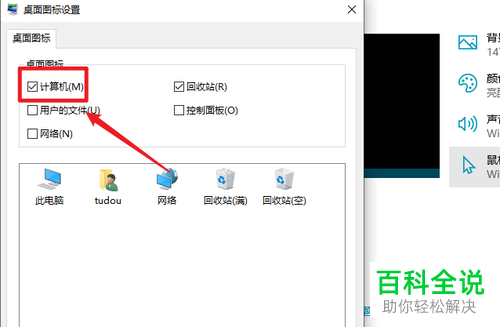
6. 最后点击底部的“确定”即可。
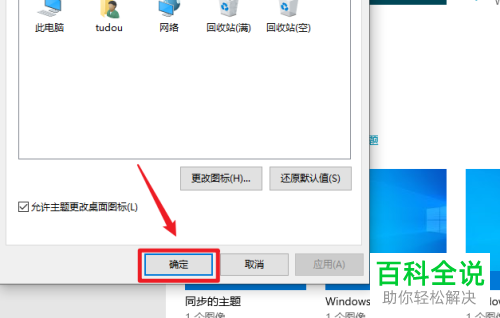
以上就是怎么设置在Win10电脑桌面上显示我的电脑图标的具体操作步骤。